Przesyłanie plików z systemu Android na komputer Mac z wymianą plików Bluetooth
Istnieje wiele sposobów przenoszenia plików między komputerem Mac a urządzeniem z systemem Android. Najprostszym sposobem jest skorzystanie z Bluetooth File Exchange z paska menu na Macu.
Przesyłaj pliki Android na komputer Mac przez Bluetooth
Najpierw włączasz Bluetooth na obu urządzeniach. Na komputerze Mac wybierz Preferencje systemowe> Bluetooth i upewnij się, że pokazuje "Bluetooth: Wł.". Jeśli nie, kliknij Włącz Bluetooth . Powinieneś zobaczyć frazę "Teraz wykrywalny jako", a następnie nazwę komputera w cudzysłowach.
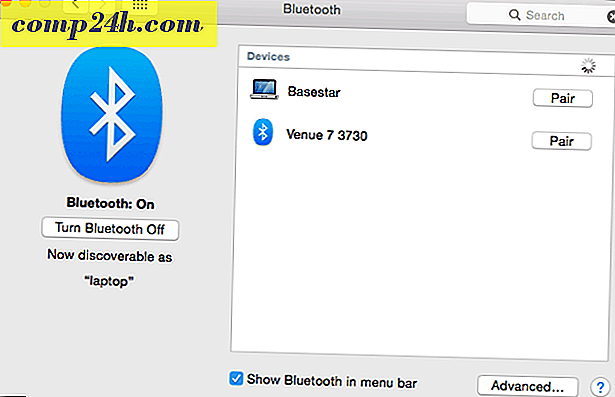
Następnie na urządzeniu z Androidem wybierz Ustawienia> Bluetooth . Powinieneś zobaczyć swój komputer Mac na liście. W tym przykładzie jest to Basestar. Upewnij się, że kody parowania są zgodne i kliknij " Paruj " na każdym urządzeniu. Twój Mac i urządzenie z Androidem tworzą teraz cudowną parę.

Stuknij też opcję Paruj na urządzeniu z Androidem.

Po sparowaniu telefonu lub tabletu z komputerem Mac kliknij ikonę Bluetooth na pasku menu komputera Mac. Pojawi się Twoje urządzenie z systemem Android, z którego możesz kliknąć Wyślij plik do urządzenia . Na urządzeniu z Androidem zaakceptuj plik.

Jeśli chcesz wysłać pliki na komputer Mac, włącz udostępnianie Bluetooth. Przejdź do Preferencje systemowe> Udostępnianie. W okienku preferencji udostępniania zaznacz pole Włącz obok pozycji "Udostępnianie Bluetooth". W tym miejscu możesz ustawić, gdzie mają się znaleźć pobrane pliki i co zrobić, gdy otrzymasz żądanie przeniesienia. W tym przykładzie przechodzi do folderu Pobrane.

Po skonfigurowaniu funkcji udostępniania Bluetooth na komputerze Mac, przejdź do urządzenia z Androidem i kliknij ikonę udostępniania. Plik przejdzie do folderu określonego w Udostępnianiu Bluetooth na Macu. Ponownie w tym przykładzie jest to folder Pobieranie.

Teraz możesz przenosić pliki między komputerem Mac a urządzeniem z Androidem bez kabli i oprogramowania innych firm.





